3D-objekti ettevalmistamine tekstureerimiseks nõuab hoolikat planeerimist ja täpset tööd. Eriti karakterite loomisel, nagu meie Cubecraft karakter, on Unwrapping või lahtivaatamine ülioluline. See protsess võimaldab sul 3D-objekti projekteerida 2D-pinnale. Selle juhendi abil õpid, kuidas UV-kaardistamise protsessi Blenderis edukalt ellu viia.
Olulised teadmised
- Lahtivaatamine on hädavajalik, et 3D-mudeleid tekstuuriga varustada.
- Sa saad Blenderis aknaid kohandada ja erinevate redaktoritena vahetada.
- Šnittide (Seams) seadmine on lahtivaatamise jaoks ülioluline.
- Skaleerimine, pööramine ja positsioneerimine UV-redaktoris on olulised, et tekstuure õigesti rakendada.
Samuti-sammu järgi juhend
Sammu 1: Blenderi seadistamine
Alusta Blenderi avamisega ja oma tööruumi seadistamisega. Sa saad vaadet kohandada, tõmmates akna servade väikeseid kolmnurki, et luua UV-pildi redaktori jaoks rohkem ruumi. Nii saad tõhusamalt töötada.
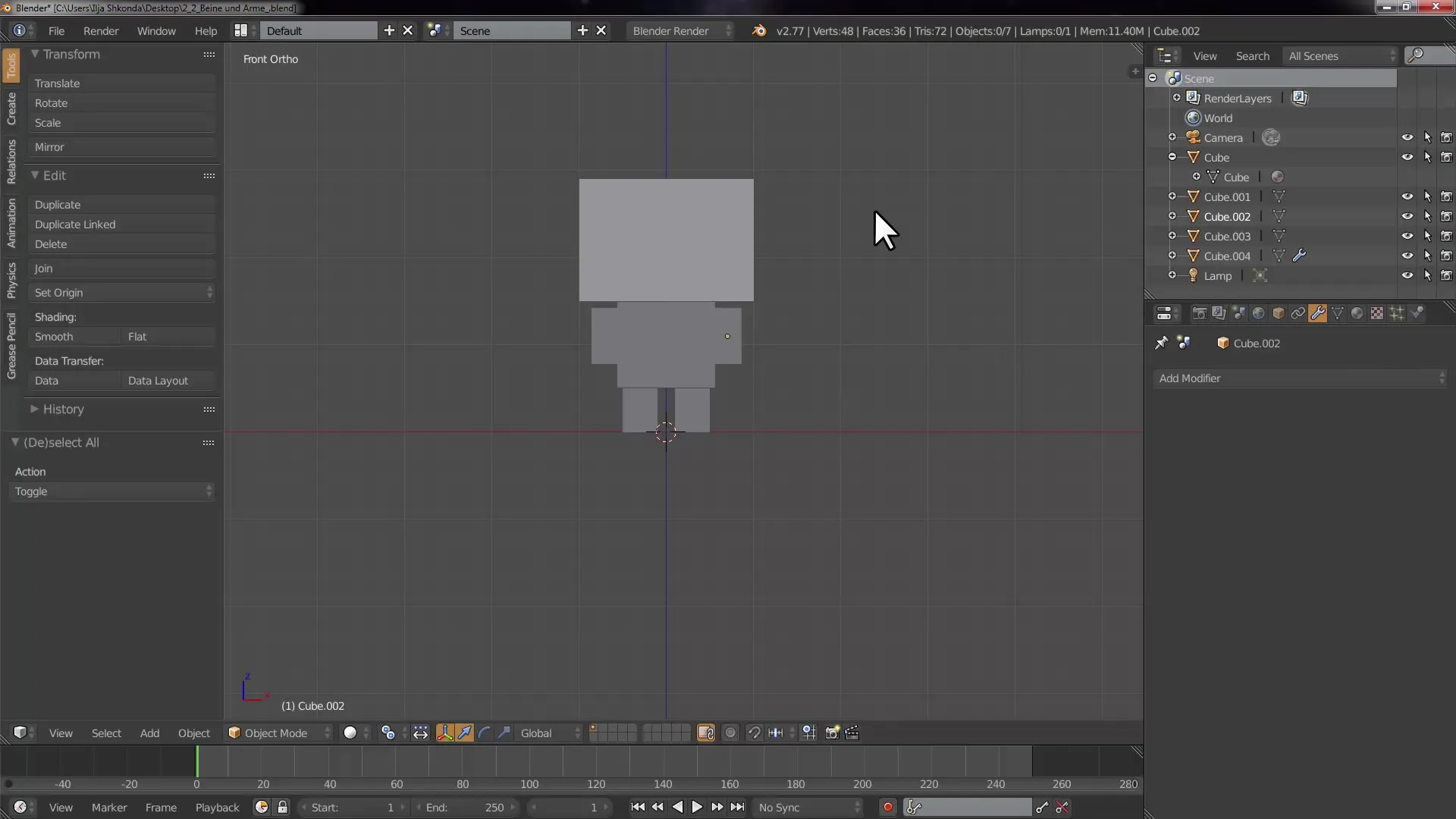
Sam step 2: UV-redaktori valimine
UV-uunitsprotsessi alustamiseks vali UV-redaktor. Vaheta UV redigeerimise vahelehele ja jaga oma ekraan nii, et näeksid nii 3D-vaate akent kui ka UV-pildi redaktorit.
Sam step 3: Tekstuur ette valmistamine
Laadi alla tekstuur, mida soovid kasutada. Oluline on, et sul oleks sobiv tekstuur – antud juhul kasutame ühte Cubecrafti karakteri jaoks. Sa saad ka oma tekstuure luua või alla laadida.
Sam step 4: Redigeerimise režiimi vahetamine
Vaheta redigeerimise režiimi, et alustada karakteri lahtivaatamist. Siin töötad geomeetriaga ja defineerid servad, mille sa soovid lahti võtta.
Sam step 5: Servade valimine
Vali servad (Edges), kuhu šnitid (Seams) paigutatakse. Veenduge, et servad oleksid sobivates kohtades valitud, et tagada puhas lahtivaatamine.
Sam step 6: Šnittide märkimine
Märgi valitud servad seamidena. See toimub klahvi "Mark Seam" vajutamisega. Servad kasutatakse seejärel lahtivaatamise šnittidena.
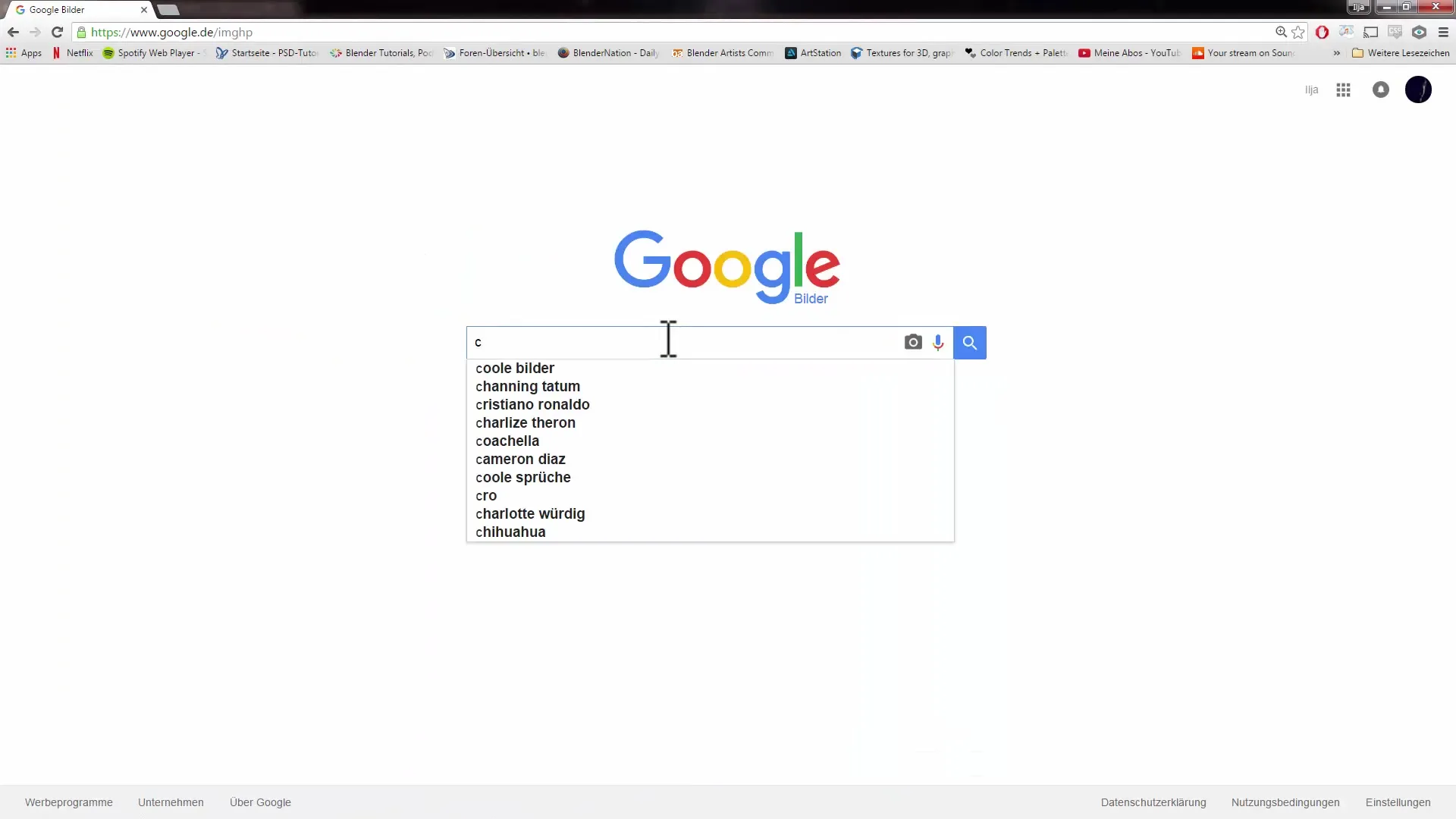
Sam step 7: Mudeli lahtivaatamine
Nüüd on aeg mudelit lahti võtta. Vali kogu geomeetria ja vajuta klahvi "U", millele järgneb "Unwrap". Blender loob nüüd sinu mudelile UV-kaardi.
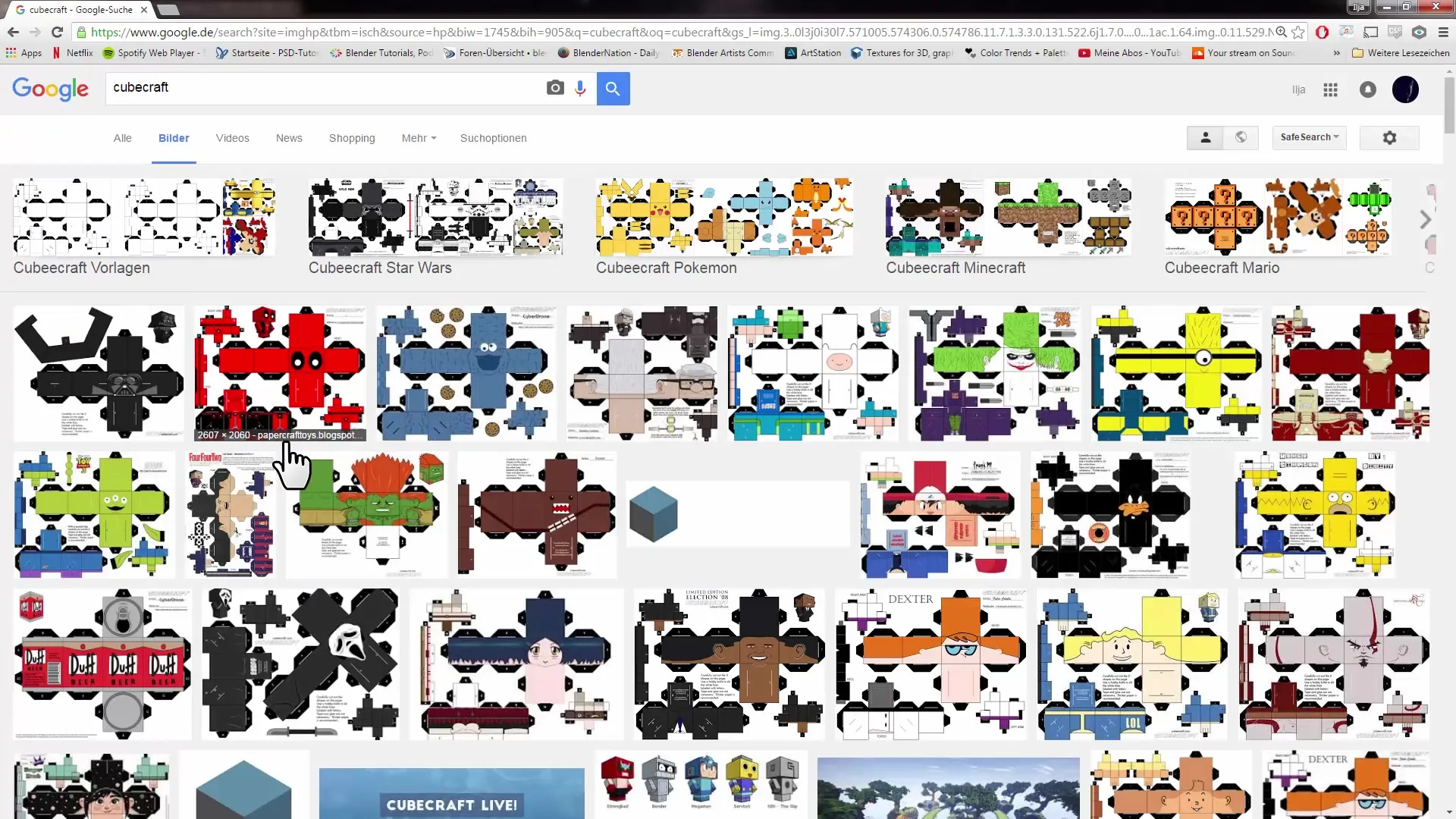
Sam step 8: UV-paan kohandamine
UV-pildi redaktoris saad nüüd lahtivaatatud paani kohandada. Sa pead võib-olla selle skaleerima ja uuesti positsioneerima, et see sobiks sinu tekstuuriga.
Sam step 9: Tulemuse kontrollimine
Vaheta tagasi objektirežiimi ja aktiveeri tekstuurirežiim, et näha, kuidas tekstuur mudelile rakendatakse. Kontrolli, kas kõik on õigesti paigutatud.
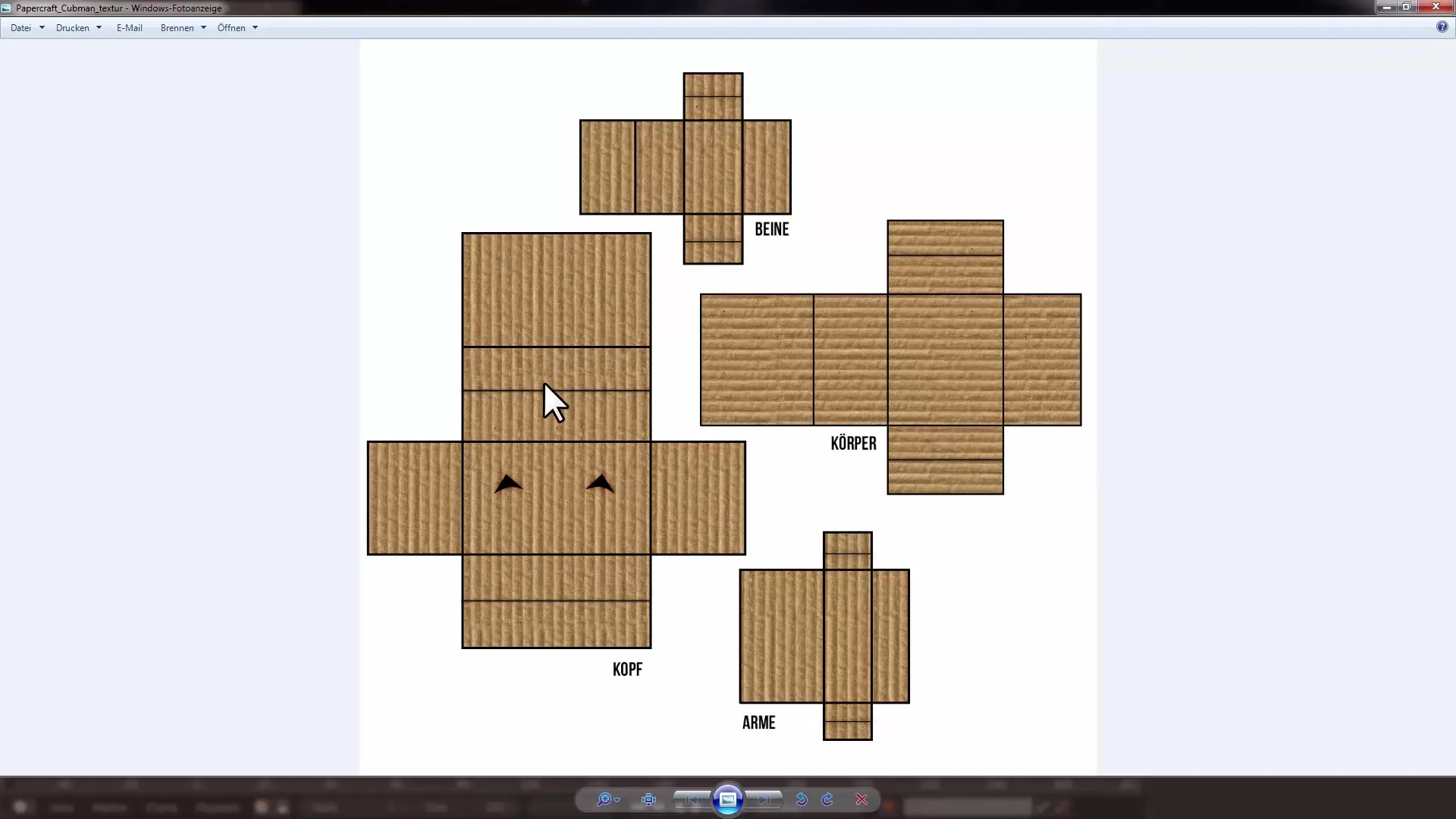
Sam step 10: Tekstuuride kohandamine
Võib-olla pead sa tekstuure kohandama, et vältida moonutusi. See hõlmab skaleerimist ja positsioneerimist UV-redaktoris. Kasuta funktsioone "G" nihutamiseks ja "S" skaleerimiseks.
Sam step 11: Karakteri teiste osade lahtivaatamine
Korda sama protsessi, et lahti võtta ka karakteri teised osad, nagu käed ja jalad. Protsess jääb samaks, muuda lihtsalt valikut ja servi, mille sa seamidena defineerid.
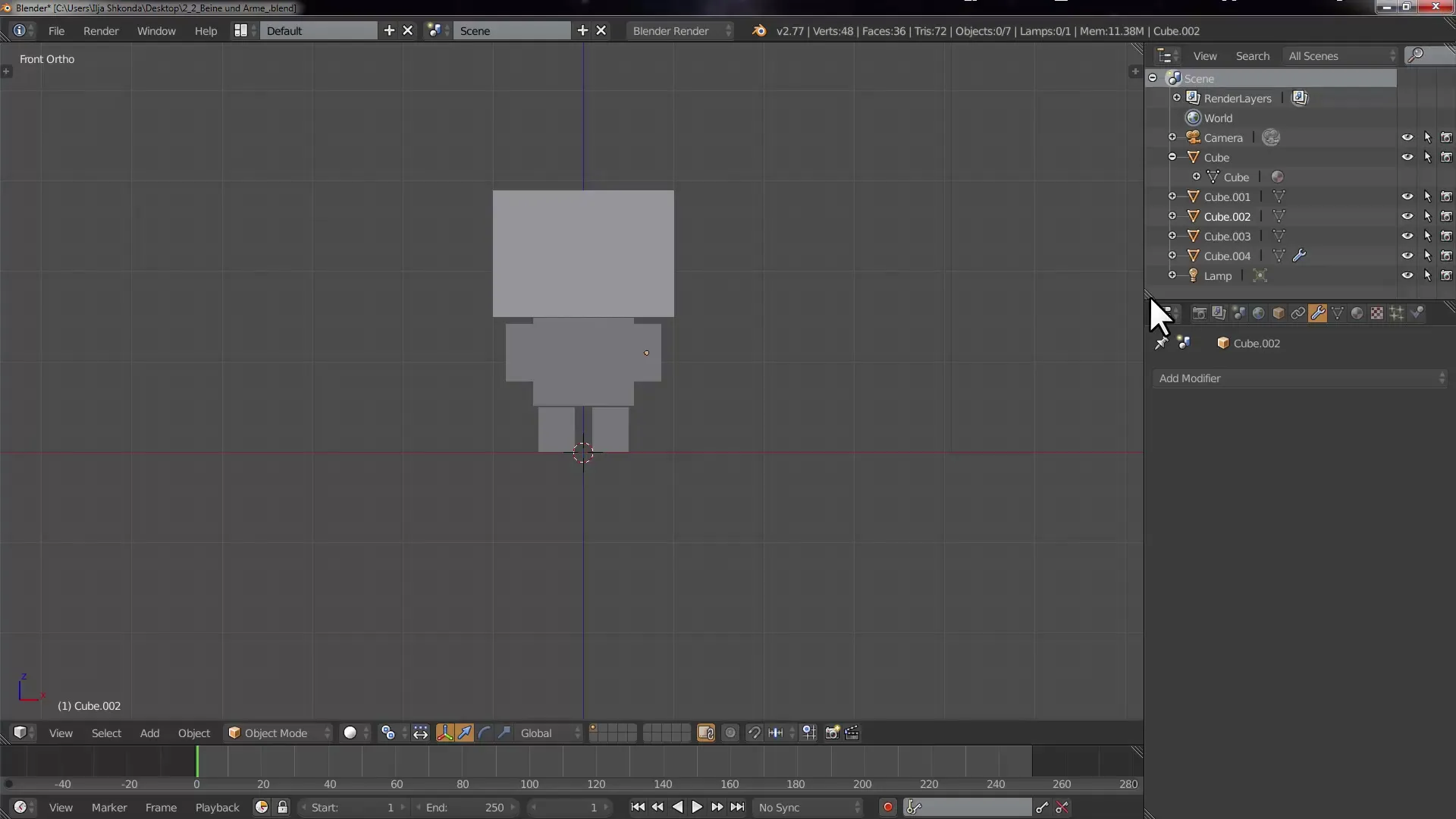
Sam step 12: Lõplikud kohandused
Pärast kõigi karakteri osade lahtivaatamist veendu, et sa näed tekstuuri vaates "Tekstuur" kõike õigesti. Sa peaksid nüüd olema suuteline nägema kogu mudelit selle täies hiilguses.
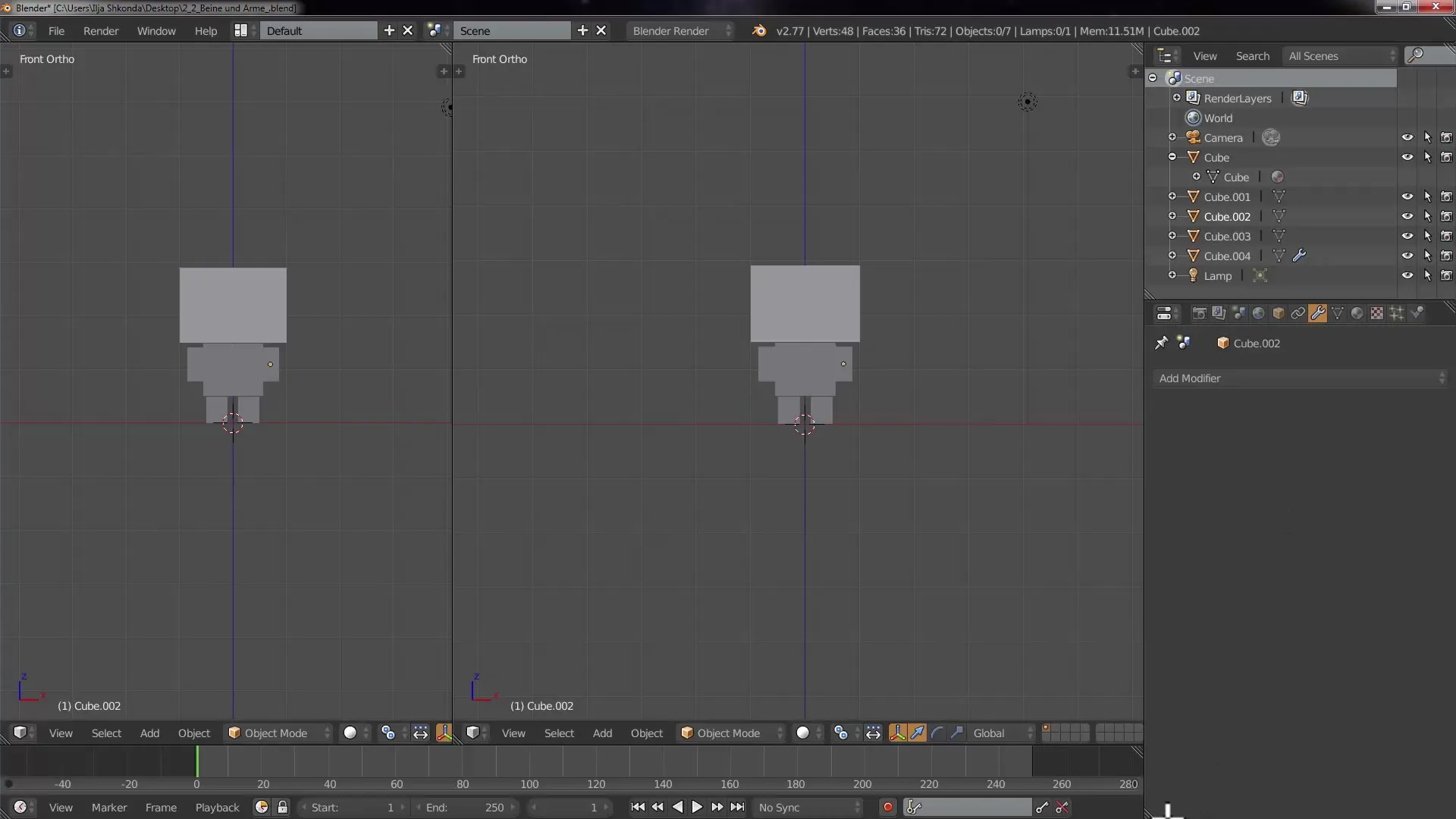
Kokkuvõte - UV lahti võtmine Cubecrafti karakterile Blenderis
Selle juhendi käigus oled õppinud Blenderi lahtivaatamise tehnikat. Tööruumi seadistamisest seamide märkimiseni ja UV-plaadi kohandamiseni oled näinud vajalikud sammud, et valmistada ette oma Cubecrafti karakter tekstureerimiseks. Hoolika töö ja kohandamise abil saad saavutada muljetavaldavaid tulemusi.
Korduma kippuvad küsimused
Mis on Unwrapping Blenderis?Lahtivaatamine on protsess, kus 3D-objekt projekteeritakse 2D-pinnale, et tekstuure õigesti rakendada.
Millised on seamid olulised?Seamid määratlevad servad, kuhu mudel lõigatakse, mis on puhta lahtivaatamise jaoks hädavajalik.
Kuidas saan oma tekstuure kohandada?UV-pildi redaktoris saad tekstuure skaleerida, nihutada ja pöörata, et need oleksid õigesti sinu mudelile paigutatud.
Kuidas saan oma tekstuure luua?Jah, sa saad tekstuure luua programmides nagu Photoshop või kasutada valmis tekstuure internetist.
Kuidas kontrollida, kas lahtivaatamine on õige?Vaheta tekstuurirežiimi ja kontrolli, kas tekstuur mudelil välja näeb. Pöördu tähelepanu moonutustele ja ebaühtlastele aladele.


